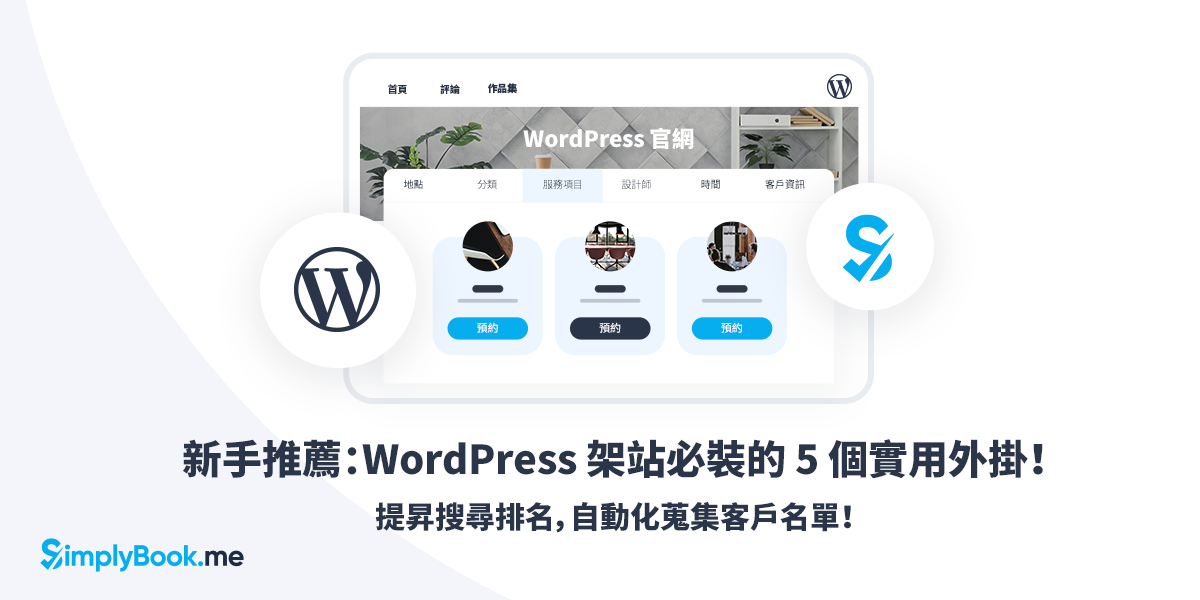這章進入到WordPress的後台,詳細介紹Wordpress核心的功能,以及新創建的WordPress有什麼基本環境設定需要先設定好,以便後續架設網站時不需要一直重新調整!
※另外,因為這次接案是架設部落格,所以都會以架部落格角度來說明。

WordPress登入畫面
核心功能一:外觀
外觀算是WordPress很核心的功能,因為在不仰賴其他內容編輯器下,他決定了你的網站樣貌,也是非程式學習者的救星,讓人零門檻就能架站。

WordPress佈景主題
在外觀的「佈景主題」中,你可以選擇喜歡的主題樣式來建構你的網站,你只需要調整頁面中的圖片、文字內容,網站就能夠快速完成,當然在佈景主題中也有分為免費跟付費,通常免費的佈景主題就非常多,而付費的則是有更多功能可以使用,或是自訂化的彈性更高,因為每個佈景主題規定都不一樣,這邊就不多說明。
這邊常見的免費佈景主題有:Astra、OceanWP。
核心功能二:文章
文章功能是用WordPress架設部落格最常用到的功能,部落格的內容管理都會從這邊做操作,在WordPress側邊欄中找到「文章」並選擇全部文章,就可以到下圖畫面,在這裡可以瀏覽所有的文章,最上方有個文章大標題,右側有新增文章,這邊就是我們進行內容撰寫的地方。

WordPress文章功能
認識文章後,你會發現在文章功能中又有「分類」以及「標籤」可以進行設定,它們可以協助你當未來文章變多時,利用透過篩選器選擇特定分類、標籤的文章進行管理。
※未來會有文章撰寫與設定的教學。
分類
分類這個功能是來幫助你幫文章做分類的,像是在旅遊主題下,可以分為國內旅遊、國外旅遊,或是在學習內容上可以分為國文、英文、數學等分類,透過這個功能你可以讓網站的分層更明顯,更有架構。
同時,分類也會進一步影響到你的部落格SEO,不管在使用者體驗上或是網址架構,因為對於使用者體驗來說,有了分類後,它可以幫助讀者更理解這個文章主要是在說什麼內容。
進一步介紹在網址上的作用,舉例來說:
方格子原始網址是https://vocus.cc/而我的個人首頁與文章頁網址分別為:
- https://vocus.cc/user/@WDKY
- https://vocus.cc/article/6527aa13fd89780001851a40
你能發現在vocus.cc後分別多了user或是article,這代表在方格子中有兩個分類,分別為user與article,這可以清楚地告訴讀者方格子網站中有兩種頁面,分別會呈現作者與文章。
接下來教大家如何設定分類,路徑是從側邊欄找到「文章」再點選「分類」。

WordPress分類新增
要為網站文章建立分類,只要在左側「名稱」中輸入你要的分類,並點選新增分類就可以建立新的分類了,新增成功的分類會出現在右側欄位中,記得檢查有沒有成功唷!
而你也會看到「代稱」,這個功能是來決定這個分類在網址中呈現的文字,例如前面vocus.cc有user和article,這邊就是將代稱輸入user或article,到時候網址就會顯示你所設定的代稱囉。
標籤
而標籤的設定與分類一樣,只是標籤屬於更細項的分類,通常一篇文章都會有很多標籤,但只會有一個分類;且通常會設定標籤不影響到網址的變動,故這邊不多做設定。

WordPress文章標籤新增
核心功能三:頁面
再來進入到頁面的功能介紹,頁面與文章不同之處是:文章通常使用同一模板,所以只需要動用內容編輯即可;而頁面屬於各個不同頁面,像是:首頁、聯絡我們、關於我們、合作夥伴總覽等頁面,都是不一樣的架構設計,且不會頻繁變動的頁面或是活動促銷頁,這時就會使用頁面功能來製作。

WordPress頁面功能
核心功能四:外掛
WordPress真的是外掛百百種,你想的到功能基本上都可以實現,像是店商系統的Woocommerce,可以做到金流、購物車等等功能,或是內容編輯器,讓製作網頁更加視覺化,有Elementor、 Divi Builder與Bricks Builder等;更有幫助WordPress網站加速的外掛,例如WP Rocket。

WordPress外掛功能
外掛下載後,可以到「已安裝的外掛」進行開啟或是關閉;另外,提醒大家下載外掛時,盡量選知名、下載數多的使用會比較有保障,加上比較容易找到相關教學文。
※溫馨提醒,如果發現下載啟用外掛或是更新外掛後,你的網站掛掉了,你可以嘗試將外掛關閉,來檢查是否為外掛的問題,也別忘了常常備份網站,可以用All-in-One WP Migration來備份唷。
WordPress環境設定
這邊來提及一些簡單的基本設定,幫助網站有更好的體質或是表現方式。
設定>>一般
從側邊欄中找到「設定」的一般,可以看到下圖畫面,在這裡可以調整的項目有:
- 網站的名稱:可以決定整個網站的名字
- WordPress位置:WordPress.org放在虛擬主機上的位置。
- 網站位置:通常會是首頁的位置,且會與WordPress位置一樣
- 時區、時間顯示方式:可以選自己喜歡的呈現方式。
設定>>閱讀
再來是設定中的「閱讀」,可以調整的有:
- 網站首頁顯示內容:因為我會使用外掛編輯器,所以我會選擇「靜態首頁」,並選擇「部落格」來當作我的首頁。※「部落格」這個選項來自於「頁面」功能中的頁面們。
- 搜尋引擎可見度:勾選這個選項會幫網站加上noindex,這會阻擋搜尋引擎將網站索引,意思當用戶搜尋你的網站時,你的網站是不會出現在搜尋結果上的。

WordPress環境設定-閱讀
設定>>媒體
還有設定中的「媒體」,我會將「為上傳的檔案建立以年份及月份命名的資料夾」取消勾選,以免後台資料庫建立過多的檔案。

WordPress環境設定-媒體
設定>>永久連結
最後是「永久連結」,這邊蠻重要的,會決定你的網址結構,你可以選擇不同的設定方式,像是:
只顯示文章名稱的https://www.example.com.tw/blog/sample-post/。
或是自訂顯示分類與文章名稱的https://www.example.com.tw/blog/categoty/sample-post/。

WordPress環境設定-永久連結
需要記住的是,一旦選好了就不要再更動,因為一種網址代表一個頁面,你一改變網址設定就會出現新的網址,他會跟舊網址有一樣的內容,會被搜尋引擎判斷成「重複內容」進而影響到網站在搜尋引擎的表現;同時,你的網站也會膨脹,讓網站速度變慢!
這次WordPress的基本功能與環境設定介紹就先到這裡,如果有想問的可以下方留言或是寄信給我,也歡迎各位對WordPress有興趣的人可以追蹤這系列,增加對WordPress的認識與操作!